Convertidores de Video
- 1. Convertir Videos a Cualquier Formato+
- 2. Video a Audio Convertidores+
- 3. Convertidores de Video para Dispositivos+
- 4. Otros Consejos para Convertidores de Video+
-
- 4.1 Top 10 Video Converters Gratis en Windows
- 4.2 Top 11 Online YouTube Converters
- 4.3 Facebook Video Converters
- 4.4 ¿Es Seguro el Convertidor de Video en Línea?
- 4.6 Top 5 Video Size Converters
- 4.7 Top 6 Convertidores de Resolución de Video
- 4.8 Batch Video Converters
- 4.9 Top 5 MXF Converters
- 4.10 Alternativa a HandBrake
- 4.11 Configuración de HandBrake
- 4.12 Alternativa a Windows Media Player
- 4.13 4K a 1080p Converter
- 4.14 Editar Videos con Facilidad
- 4.15 Forma Fácil de Cortar Videos en iMovie
Cómo descargar videos de YouTube en Mac
Por Manuel Gonzalez • 2024-12-13 16:30:31 • Soluciones
Cuando se trata de contenido de video en línea, YouTube es el sitio más grande que tiene videos de casi todos los géneros. No importa si está buscando el último video musical sensacional, un tutorial, una película regional, un clip divertido o un video de vida salvaje de alta definición, YouTube lo tiene todo. Ver videos de YouTube en línea es fácil si tiene una buena conexión a Internet, pero ¿qué sucede si desea disfrutarlos sin conexión en su Mac? Hay varias formas de descargar videos en su sistema y verlos cuando y donde quiera sin preocuparse por una conexión de datos. La siguiente parte del artículo analiza diferentes formas de descargar videos de YouTube en Mac.
- Parte 1. El mejor descargador de YouTube para Mac para descargar videos de YouTube
- Parte 2. Descarga gratuita de videos de YouTube en Mac usando Safari
- Parte 3. Descargador gratuito de YouTube en línea para descargar videos de YouTube Mac
- Parte 4. Guarde el video de YouTube con VLC Player
Parte 1. El mejor descargador de YouTube para Mac para descargar videos de YouTube
Hay una cantidad decente de herramientas de descarga disponibles para el sistema Mac con varias funciones y características. Uno de estos programas profesionales de descarga de videos de YouTube para Mac es Wondershare UniConverter (originalmente Wondershare Video Converter Ultimate). Trabajando como una caja de herramientas de video completa, el programa admite una variedad de funciones como conversión de video, descarga, grabación, grabación de DVD, transferencia, etc.
 Wondershare UniConverter - Tu completa Toolbox de Videos
Wondershare UniConverter - Tu completa Toolbox de Videos

- Admite la descarga de videos de más de 10,000 sitios, incluidos YouTube, Dailymotion, Vimeo y otros
- Permite descargar videos 4K/HD en excelente calidad
- Permite descargar la lista de reproducción de YouTube en One Go
- Conversión de YouTube a MP3 con un solo clic
- Descarga de video de calidad sin pérdidas a una velocidad súper rápida
- Funciona en todas las versiones populares del sistema operativo Mac y Windows
- Los videos descargados de YouTube se pueden convertir a más de 1000 formatos
Cómo descargar videos de YouTube en Mac usando Wondershare UniConverter
Paso 1 Inicie Wondershare YouTube Downloader Mac
Descarga, instala y ejecuta Wondershare UniConverter para Mac en tu sistema.
![]()
Paso 2 Copiar enlace de YouTube
Abre el video de YouTube que deseas descargar en tu navegador Mac y copie el enlace.
![]()
Paso 3 Pega el enlace de YouTube en la interfaz de Wondershare para descargar el video
Selecciona la pestaña Descargador en la interfaz del software y haz clic en + Pegar URL. El enlace copiado se pegará automáticamente y se iniciará el proceso de descarga del video.
![]()
Paso 4 Ver el video descargado
Una vez que se completa el proceso de descarga, el video aparecerá debajo de la pestaña Terminado.
Parte 2. Descarga gratuita de videos de YouTube en Mac usando Safari
Otro método para descargar videos de YouTube a Mac es mediante el navegador Safari. Aunque no hay comandos específicos para capturar los videos de YouTube, las herramientas integradas del navegador se pueden usar para lo mismo. El método descarga el video de YouTube como un archivo Flash que se puede reproducir con un programa de terceros.
Pasos para descargar videos de YouTube con el navegador Safari
Paso 1. Abre el video de YouTube que deseas descargar y reprodúzcalo
Paso 2. Presione el Command-Opción-A para abrir la ventana de Actividad en Safari (Habilite el menú de desarrollo primero y para esta verificación Preferencias > Avanzado > Mostrar Desarrollar en la barra de menú.)

Paso 3. A continuación, busca el recurso de video en la ventana que mostrará el nombre del video seguido de la palabra de YouTube. Si no aparece, recarga la página.
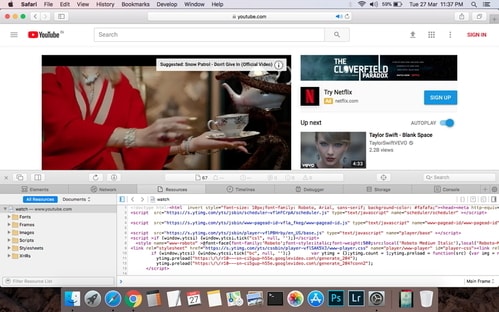
Paso 4. Una vez que encuentre el enlace del recurso, haz doble clic para abrirlo.
Paso 5. Concéntrese en la barra de ubicación y luego presione la opción-enter para comenzar a descargar el video. El video de YouTube se descargará en tu sistema Mac, como archivo Flv.
Parte 3. Descargador gratuito de YouTube en línea para descargar videos de YouTube Mac
Si estás buscando un descargador de YouTube gratuito en línea, ClipConverter demostrará ser una buena opción. Esta grabadora de medios en línea te permite grabar videos de YouTube, Vimeo, Facebook y otros sitios populares. Puedes seleccionar el formato y la calidad del video grabado. ClipConverter tienes una interfaz fácil de entender que facilita a todos la descarga de los videos deseados para verlos sin conexión.
Cómo descargar videos de YouTube usando ClipConverter
Paso 1. En el navegador de Mac, abre el video de YouTube que deseas descargar y copie tu URL.
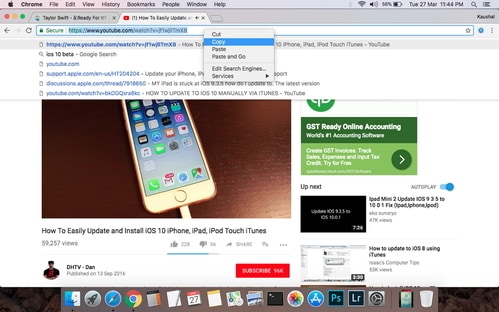
Paso 2. Abre https://clipconverter.io/ en su navegador Mac. Pegue el enlace del video copiado en la pestaña la URL del video para Descargarlo y haga clic en Continuar.
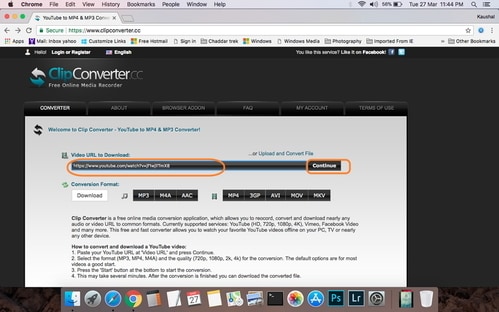
Paso 3. El programa mostrará la diferente calidad y resolución de video entre las que puede seleccionar la opción deseada. Si es necesario, también puedes seleccionar el formato MP3, MP4, M4A y otros en los que deseas descargar el video.
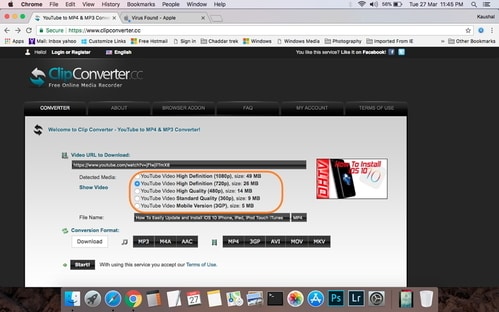
Paso 4. Haz clic en el botón Iniciar para continuar con la descarga del video. Una vez que se completa el proceso, puedes descargar el archivo de YouTube convertido desde la interfaz del programa.
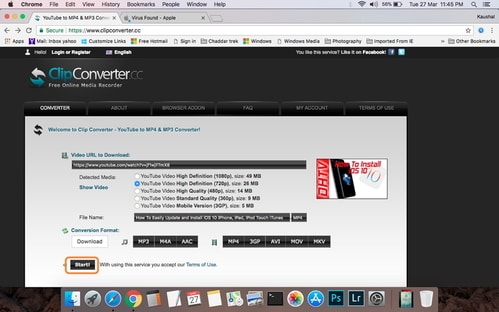
Parte 4. Guardar video de YouTube con VLC Player
VLC es una plataforma de medios de código abierto popular y de uso gratuito que no solo puede reproducir sus videos, sino que también puede realizar una serie de otras funciones, incluida la descarga de videos de YouTube. Entonces, si no está de humor para instalar ningún software de terceros o usar una grabadora de medios en línea, VLC está ahí para usted. Aunque el proceso no es tan simple y directo como otros métodos, seguramente descargará los videos deseados. Dado que VLC descarga los videos directamente desde el servidor de Google, el proceso es muy rápido.
Pasos para descargar videos de YouTube usando VLC Player
Paso 1. Abre el video de YouTube que deseas descargar desde tu navegador Mac y copie el enlace.
Paso 2. Abra el reproductor multimedia VLC en su Mac. Seleccione Archivo y luego en la opción Abrir Red.

Paso 3. Selecciona la pestaña Red y pega la URL de YouTube copiada en el cuadro. El video comenzará a reproducirse.
Paso 4. Selecciona Ventana y en el menú desplegable, haz clic en Información de medios. Aparecerá una nueva ventana emergente que muestra la información del video. En la página dada, copia el enlace en la barra de Ubicación en la parte inferior. Esta URL muestra el enlace exacto del video de YouTube desde el servidor de Google. Copia el enlace.
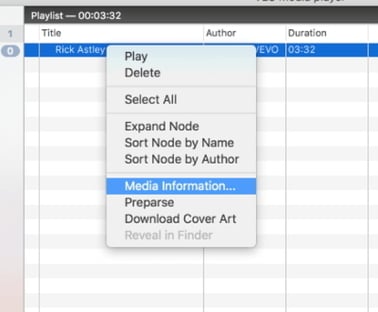
Paso 5. Pega este nuevo enlace en la barra de direcciones del navegador Mac.
Paso 6. El video comenzará a reproducirse en nuestro navegador desde donde debe hacer clic derecho y seleccionar la opción Guardar como o Guardar Video Como…. Luego puedes descargar y guardar rápidamente el video en el disco duro de tu Mac.
Los enumerados anteriormente son diferentes tipos de descargadores de YouTube para Mac. Puedes seleccionar entre los métodos que mejor se adapten a sus necesidades. En general, considerando la calidad, velocidad, facilidad de uso y funciones adicionales, Wondershare UniConverter demuestra ser la mejor solución para descargar videos de YouTube a Mac.
- 4 formas sencillas de copiar un video de YouTube en 2024
- Cómo guardar videos de YouTube en tu computadora
- Tutorial: Cómo grabar gameplay de PS4 para YouTube (con voz)
- 9 opciones de trabajo | Grabar fácilmente audio/música de YouTube
- Las 6 mejores maneras de descargar videos Likee gratis
- ¿Cómo Descargar de Forma Gratuita HD Hip Hop Dance a MP4
Manuel Gonzalez
staff Editor